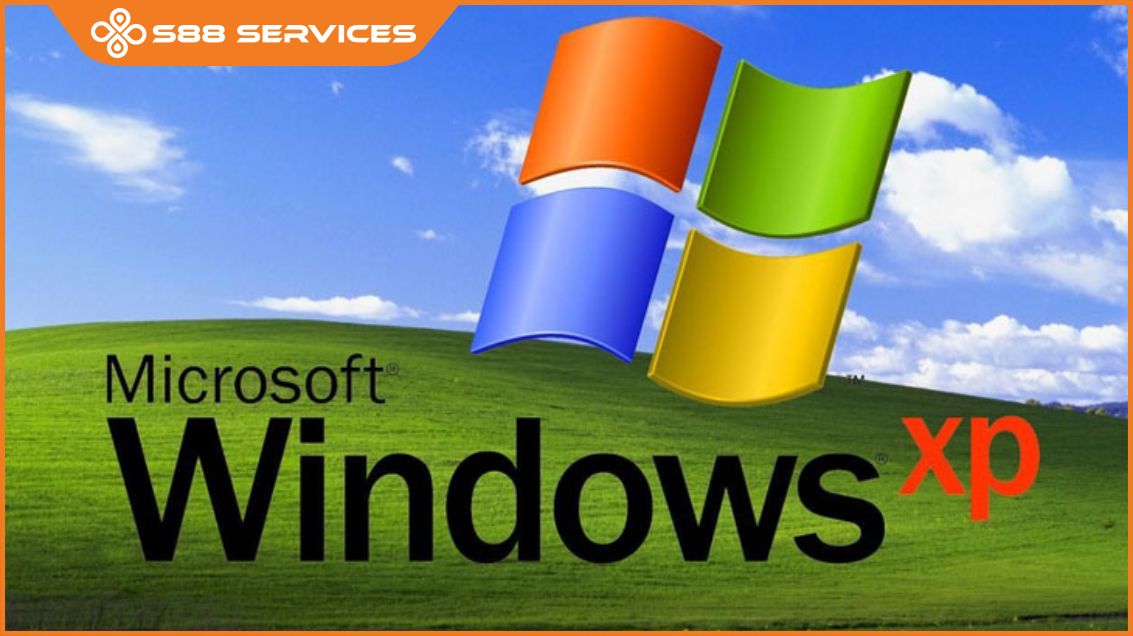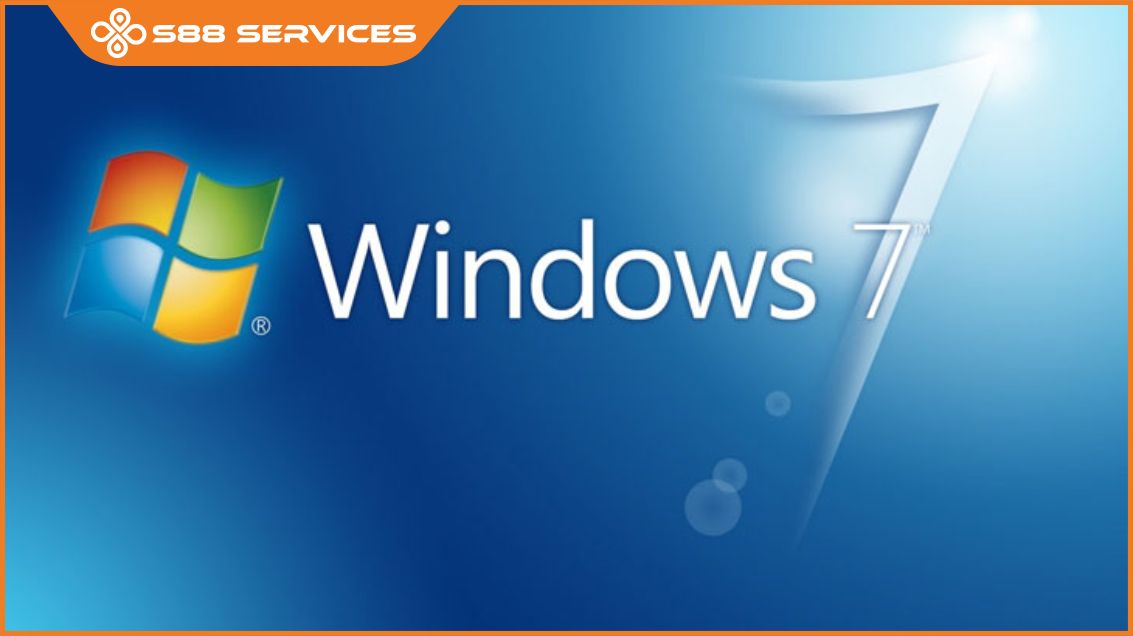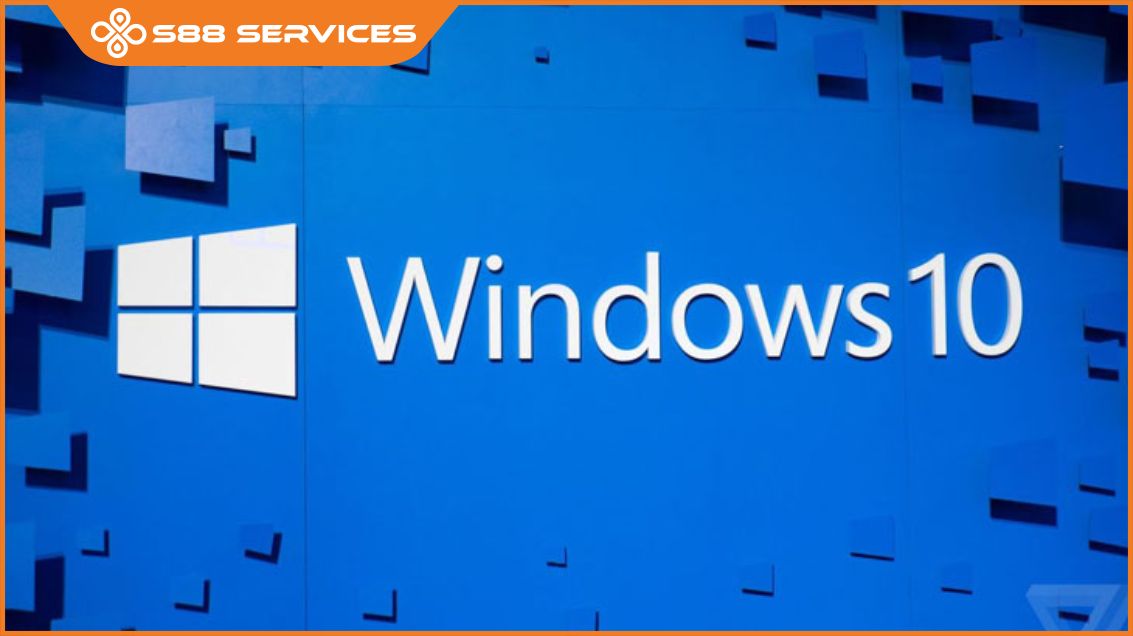Trong quá trình sử dụng máy tính, màn hình máy tính bị lệch sang một bên là hiện tượng khá phổ biến và gây khó khăn cho người dùng. Hiện tượng này có thể xuất phát từ nhiều nguyên nhân khác nhau, và mỗi nguyên nhân lại có cách khắc phục riêng. Bài viết này sẽ giúp bạn hiểu rõ nguyên nhân và sửa màn hình máy tính nhanh chóng qua các bước khắc phục cụ thể cho từng phiên bản Windows. Ngoài ra, S88 Services còn cung cấp dịch vụ sửa máy tính, sửa laptop đảm bảo chất lượng giúp máy bạn hoạt động ổn định.

Nguyên nhân dẫn đến màn hình máy tính bị lệch
Trong quá trình sử dụng máy tính có rất nhiều nguyên nhân khiến cho màn hình của máy tính bị lệch hẳn sang một bên và bạn gặp phải khó khăn khi sử dụng. Một số nguyên nhân phổ biến mà đa số chúng ta thường mắc phải đó là:

- Virus xâm nhập khiến cho hệ điều hành bị lỗi, hoặc cũng có thể bạn đã không để ý và tải về máy các ứng dụng có chứa mã độc khiến cho máy bị nhiễm virus.
- Tần số quét của màn hình chưa tương thích.
- Độ phân giải của màn hình lớn hoặc nhỏ hơn so với kích thước màn hình máy tính.
- Máy tính đang mắc lỗi Windows (Drive trên màn hình không tương thích).

Cách khắc phục màn hình máy tính bị lệch
Trên Win XP
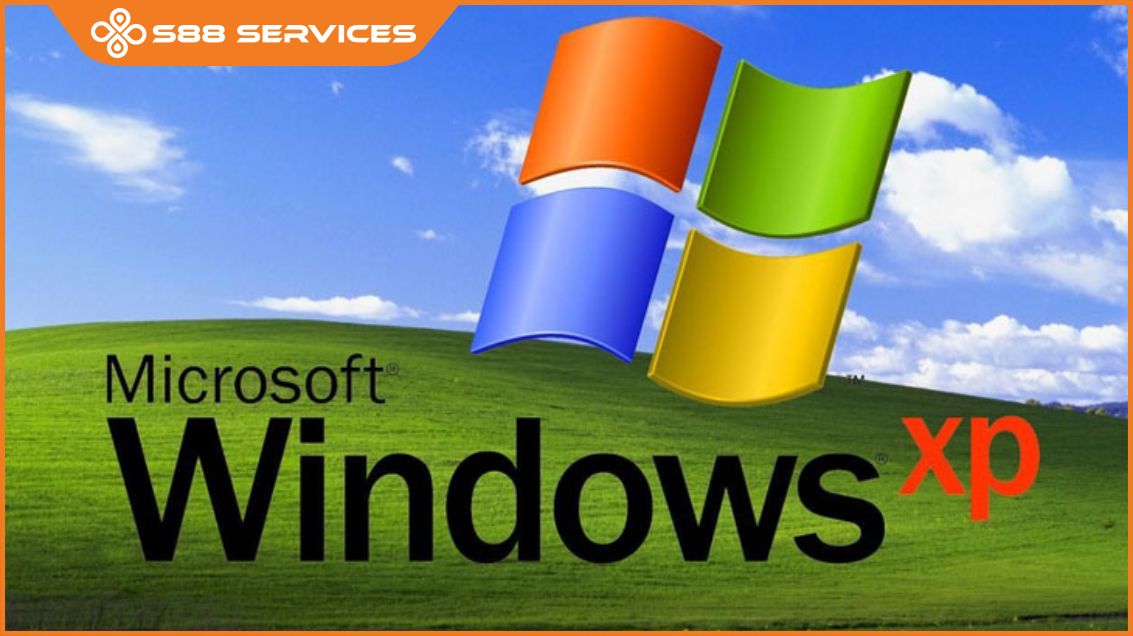
Bước 1: Đặt con trỏ chuột trên màn hình máy tính. Nhấp chuột phải chọn Graphics Properties.
Bước 2: Tiếp theo bạn chọn Display Settings.
Bước 3: Khi cửa sổ cài đặt mở ra bạn chỉnh lần lượt các thông số để điều chỉnh cho màn hình không bị lệch.
- Tại mục Color Quality (Chất lượng màu sắc): Chọn 32 bit.
- Tại mục Screen Resolution (Độ phân giải màn hình): Chọn 1280 * 720.
- Tại mục Refresh Rate (Tần số quét): Chọn 60Hz.
Bước 4: Bấm OK để hoàn tất.

Trên Win 7
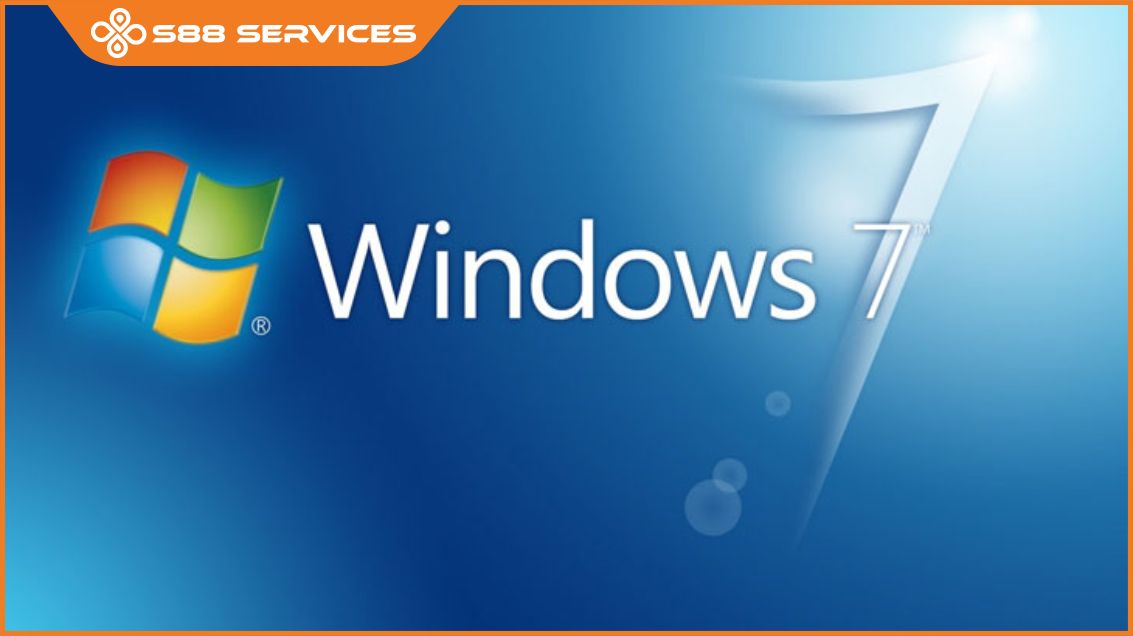
Bước 1: Vào menu Start >> Mở cửa sổ Control Panel >> Chọn tiếp Adjust Screen Resolution.
Bước 2: Trên giao diện màn hình bạn chọn Advanced Settings >> Rồi mở thư mục Monitor.
Bước 3: Tiếp theo bạn chọn vào mục Screen refresh Rate và chỉnh tần số là 60Hz.
Bước 4: Bấm OK để hoàn tất.

Trên Win 10
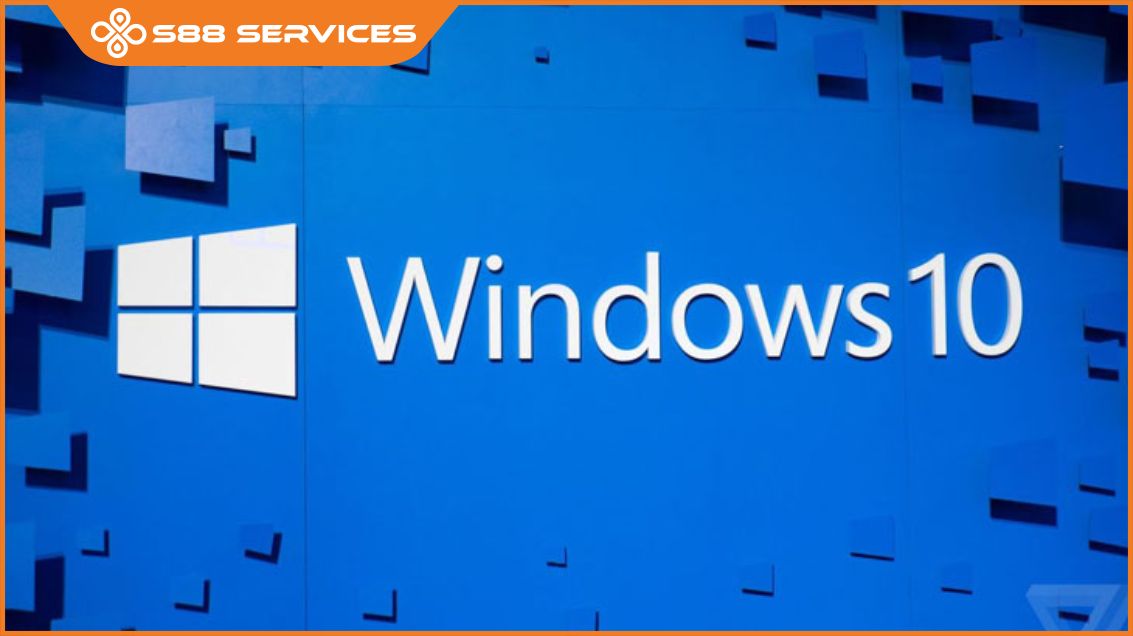
Bước 1: Đặt con trỏ trên màn hình Desktop, sau đó bấm chuột phải để chọn Display Settings.
Bước 2: Tại cửa sổ Screen Resolution bạn chọn Advanced settings >> chọn tiếp Display adapter properties để tiến hành điều chỉnh các thông số.
Bước 3: Nhấp chuột chọn vào mục tab Monitor >> Chọn Screen refresh Rate và chỉnh tần số là 60Hz.b
Bước 4: Bấm OK để hoàn tất.
Việc màn hình máy tính bị lệch không phải là vấn đề quá nghiêm trọng và có thể khắc phục dễ dàng bằng cách điều chỉnh lại các thông số kỹ thuật phù hợp. Hy vọng với các hướng dẫn cụ thể trên, bạn có thể tự mình xử lý và khắc phục tình trạng này một cách hiệu quả, đảm bảo trải nghiệm sử dụng máy tính luôn tốt nhất.
Xem thêm:
>>> Khắc phục tình trạng màn hình laptop bị ngược chỉ trong vài bước
>>> 4 cách sửa lỗi laptop không lên màn hình desktop nhanh chóng, hiệu quả
>>> Tại sao lại không chỉnh được độ sáng màn hình Win 10?
 |
 |

===================
S88 Services - Chuỗi trung tâm dịch vụ máy tính, laptop có hơn 10 năm kinh nghiệm, đi đầu trong lĩnh vực cung cấp các dịch vụ cần thiết để chăm sóc toàn diện cho các thiết bị công nghệ, bao gồm:
- Dịch vụ sửa chữa, bảo dưỡng máy tính, laptop
- Dịch vụ dán decal, skin làm đẹp cho laptop, điện thoại, máy ảnh,...
- Dịch vụ phân phối các linh kiện, phụ kiện điện tử chính hãng đến từ các thương hiệu lớn như Lenovo, Asus, Dell, Sony, Acer, Apple…
Hãy đến ngay với #S88Services - Hệ thống chăm sóc toàn diện laptop Số 1 Việt Nam!
--------------------------------
Hệ thống S88 Services:
✆ Liên hệ hotline - 0247.106.9999
✆ Nhắn tin: https://m.me/s88vn
✆ Website: http://s88.vn/
Địa chỉ:
✣ 40 Trần Đại Nghĩa - Hai Bà Trưng - Hà Nội (số máy lẻ 310)
✣ 164 Nguyễn Xiển - Thanh Xuân - Hà Nội (số máy lẻ 311)
✣ Số 9 đường Huỳnh Thúc Kháng kéo dài (gần Bệnh viện GTVT) - Đống Đa - Hà Nội (số máy lẻ 312)
✣ 106 Hồ Tùng Mậu - Cầu Giấy - Hà Nội (số máy lẻ 313)
✣ 378 Phạm Văn Đồng - Từ Liêm - Hà Nội (số máy lẻ 411)
✣ 166 Vạn Phúc - Hà Đông - Hà Nội (số máy lẻ 224)